Kako prilagoditi aplikacije na uri Samsung Galaxy Active2
Pomislite, kako vznemirljivo je, da vaša ura samodejno spremlja sedem priljubljenih aktivnosti: hojo, tek, kolesarjenje, veslanje, eliptični trenažer, dinamične treninge in plavanje.
Poleg tega da vam je v spodbudo, krepi zdravje in celo poveča čas počitka. Vse, kar morate storiti, je, da si na uri Galaxy Active2 na hitro ogledate, kako upravljati aplikacije, ki vas celostno podpirajo.
Nameščanje aplikacij
Kako namestiti aplikacije s pomočjo aplikacije Galaxy Store
Odprite aplikacijo Galaxy Store.

Kako na uro namestiti aplikacije s pomočjo Galaxy Wearable ali Samsung Galaxy Watch (iOS)
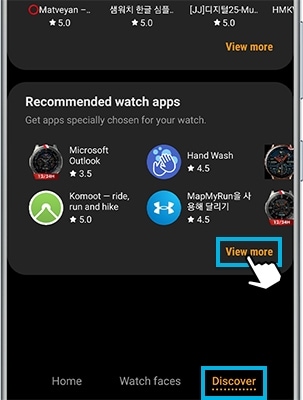
Če želite uporabljati določeno aplikacijo in na uri težko pridete do nje, lahko preprosto spremenite vrstni red prikaza aplikacij na zaslonu.
Če želite prerazporediti aplikacije, sledite spodnjim korakom.
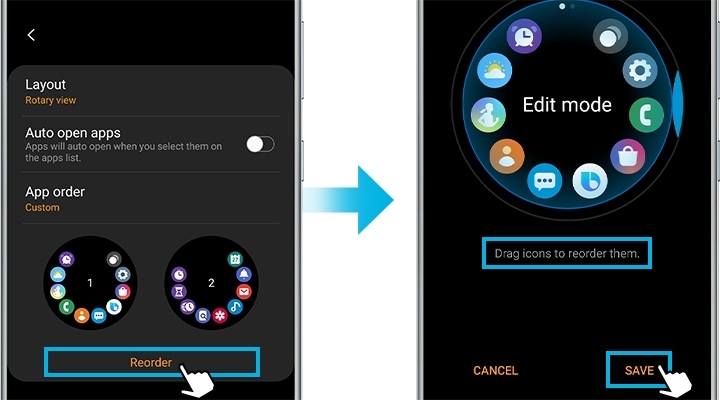
Najprej lahko prikažete najnovejše aplikacije.
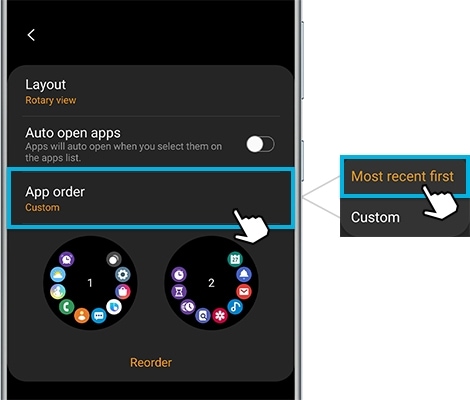
Opomba: Če izberete, naj se najprej prikažejo najnovejše aplikacije, vrstnega reda aplikacij ne boste mogli prilagajati.
Če določenih aplikacij ne uporabljate več, lahko z brisanjem iz ure Galaxy prihranite več prostora.
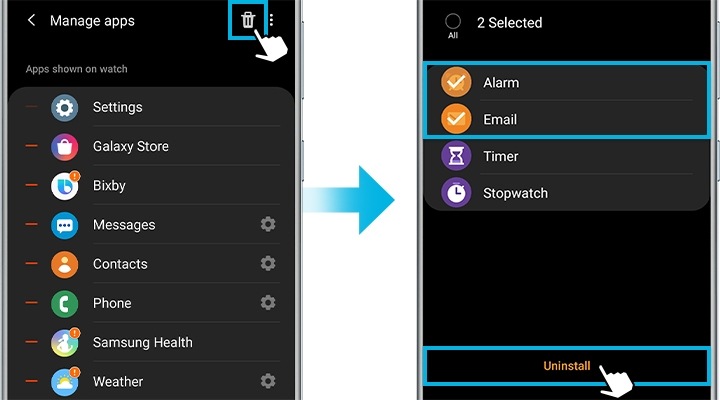
Brisanje aplikacij neposredno iz ure
Nekaterih vnaprej naloženih aplikacij, ki jih ne uporabljate na pametni uri, ni mogoče odstraniti ali onemogočiti, lahko pa jih skrijete, da vas ne bodo več motile.
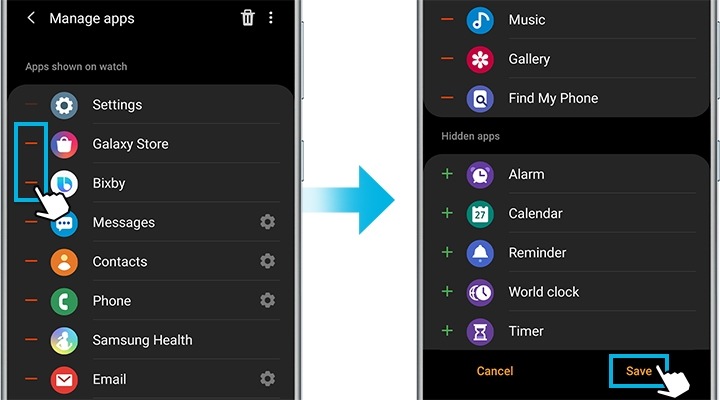
Po želji lahko aplikacije vedno ponovno prikažete. Pri Hidden apps (skrite aplikacije) ob aplikaciji, za katero želite, da se ponovno pokaže, tapnite Add (dodaj) in nato še enkrat tapnite Save (shrani). Zdaj se bo aplikacija na vaši uri Galaxy Active2 ponovno pojavila na zaslonu z aplikacijami.
Opomba: Posnetki zaslona in meni naprave se razlikujejo glede na model naprave in različico programske opreme.
Hvala za vaše mnenje
Odgovorite na vsa vprašanja.